Aktualisiert December 2025 : Beenden Sie diese Fehlermeldungen und beschleunigen Sie Ihr Computersystem mit unserem Optimierungstool. Laden Sie es über diesen Link hier herunter.
- Laden Sie das Reparaturprogramm hier herunter und installieren Sie es.
- Lassen Sie es Ihren Computer scannen.
- Das Tool wird dann Ihren Computer reparieren.
Die Verwendung eines Mac hat seine eigenen Vorteile, aber der Wechsel zu einem Surface-Gerät ermöglicht es Ihnen, mit allen anderen Windows-Geräten in Verbindung zu bleiben. Microsoft bringt ständig alle seine Ökosysteme zusammen, um ein nahtloses Erlebnis zu schaffen. In diesem Beitrag werden wir sehen, wie Sie alle Ihre Dateien, Dokumente und Daten von einem Mac auf Ihr Surface Gerät übertragen können, manuell oder mit Mac auf Surface Assistant Tool von Microsoft.
Migration vom Mac auf die Oberfläche
Für den Prozess benötigen Sie eine externe Festplatte, die sowohl mit Mac als auch mit Windows kompatibel ist, vorzugsweise eine mit mehr Speicherplatz als der verwendete Speicher auf Ihrem Mac-Gerät.
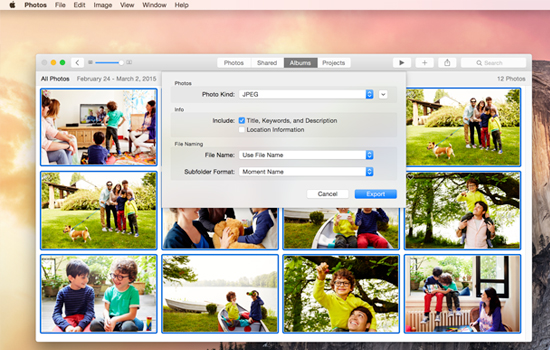
Schritte zum Exportieren von Fotos vom Mac auf Ihre externe Festplatte:
- Verbinden Sie Ihre Festplatte mit einem USB-Stick auf Ihrem Mac.
- Öffnen Sie Fotos und klicken Sie auf Bearbeiten und Alle auswählen im oberen Menü.
- Klicken Sie nun auf Datei und wählen Sie die Option Export.
- Stellen Sie das Unterordnerformat auf Moment Name. ein und klicken Sie auf Export.
- Wählen Sie im linken Bereich Ihre Festplatte aus der Liste der Geräte aus und klicken Sie auf Exportieren.
- Wenn die Übertragung abgeschlossen ist, werfen Sie die Festplatte sicher aus, indem Sie mit der rechten Maustaste auf die Festplatte klicken und Auswerfen wählen.
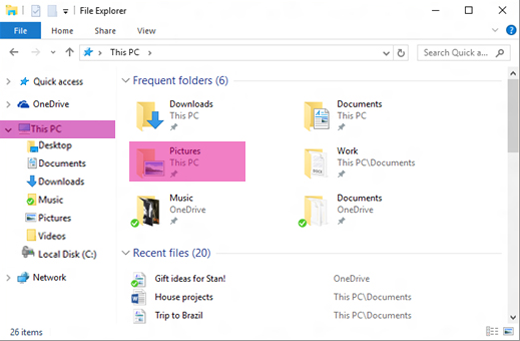
Schritte zum Importieren von Fotos auf das Oberflächengerät:
- Verbinden Sie Ihre Festplatte mit einem USB-Stick auf Ihrer Oberfläche.
- Der Ordner des Laufwerks öffnet sich automatisch. Klicken Sie auf Strg+A, um alle Dateien auszuwählen.
- Klicken Sie nun auf Strg+C, um die Dateien zu kopieren und das Ziellaufwerk auf Ihrem Surface-Gerät zu öffnen.
- Klicken Sie auf Strg+V und der Prozess des Einfügens aller Fotos vom Laufwerk beginnt.
- Werfen Sie die externe Festplatte sicher aus dem Gerät.
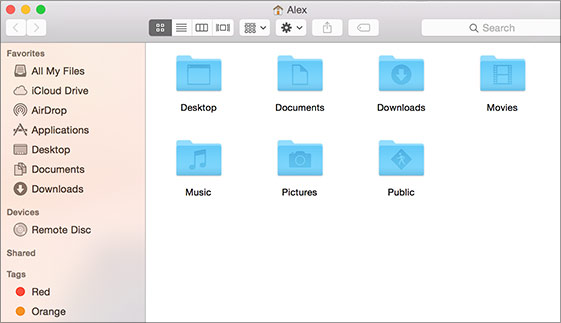
Schritte zum Exportieren anderer Dokumente, Downloads, Musik vom Mac auf eine externe Festplatte:
- Verbinden Sie Ihre Festplatte mit einem USB-Stick auf Ihrem Mac.
- Öffnen Sie die Startseite und verwenden Sie Strg+A, um alle oder die spezifischen Dateien auszuwählen, die Sie übertragen möchten.
- Klicken Sie nun auf Strg+C, um die Dateien zu kopieren und die Festplatte auf Ihrem Mac zu öffnen.
- Klicken Sie auf Strg+V und der Prozess des Einfügens aller Dateien vom Laufwerk beginnt.
- Wenn die Übertragung abgeschlossen ist, werfen Sie die Festplatte sicher aus, indem Sie mit der rechten Maustaste auf die Festplatte klicken und Auswerfen wählen.
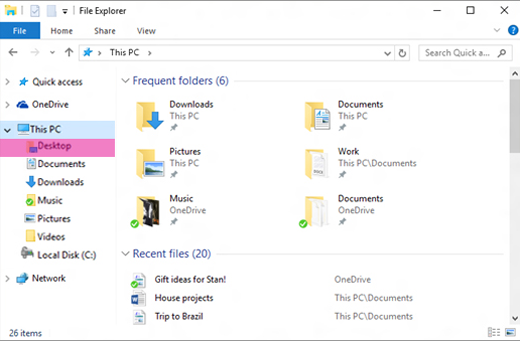
Schritte zum Kopieren dieser Dateien auf das Oberflächengerät:
- Verbinden Sie Ihre Festplatte mit einem USB-Stick auf Ihrer Oberfläche.
- Der Ordner des Laufwerks öffnet sich automatisch. Klicken Sie auf Strg+A, um alle Dateien auszuwählen.
- Klicken Sie nun auf Strg+C, um die Dateien zu kopieren und das Ziellaufwerk auf Ihrem Surface-Gerät zu öffnen.
- Klicken Sie auf Strg+V und der Prozess des Einfügens aller Dateien vom Laufwerk beginnt.
- Werfen Sie die externe Festplatte sicher aus dem Gerät.
Wenn Sie weitere Informationen benötigen, besuchen Sie Microsoft.com.
Mac to Surface Assistant Tool
Wir empfehlen die Verwendung dieses Tools bei verschiedenen PC-Problemen.
Dieses Tool behebt häufige Computerfehler, schützt Sie vor Dateiverlust, Malware, Hardwareausfällen und optimiert Ihren PC für maximale Leistung. Beheben Sie PC-Probleme schnell und verhindern Sie, dass andere mit dieser Software arbeiten:
- Download dieses PC-Reparatur-Tool .
- Klicken Sie auf Scan starten, um Windows-Probleme zu finden, die PC-Probleme verursachen könnten.
- Klicken Sie auf Alle reparieren, um alle Probleme zu beheben.
Microsoft hat auch eine geniale Software angekündigt, die ihm helfen wird, mehr Konvertierungen vom Mac-Zug zu erhalten. Mit diesem Mac to Surface Assistant Tool von Microsoft können Benutzer ganz einfach von ihren Apple Mac Geräten auf Microsoft Surface Tablet oder Laptop wechseln. Es ist ein neues Tool, das die reibungslose Migration von Dateien von Apple-Computern auf Microsofts eigene Surface-Geräte ermöglicht. Mit dem Assistenten können Sie Dateien, Dokumente, Fotos, Musik und andere Dateien übertragen.
Mit dem Assistenten können Sie Dateien, Dokumente, Fotos, Musik und andere Dinge, die auf dem Speicher Ihres Macs gespeichert sind, auf die Oberfläche übertragen. Sobald Sie Zugang zu Ihrem bevorzugten Speicherlaufwerk gewähren und den Bedingungen der Vereinbarung zustimmen, wird davon ausgegangen, dass es einen nahtlosen Übergang bietet, ohne dass Sie eine Lagersoftware von einer der beiden Marken verwenden müssen. Wenn Sie diese Software herunterladen, unterstützt Sie das Tool durch den gesamten Prozess, einschließlich der Details der Übertragung aller relevanten Dateien auf ein anderes Gerät in Form einer Zip-Datei.
Es ist sehr einfach zu bedienen, der Benutzer muss nur einige Ordner (Dokumente, Fotos, Downloads) überprüfen, dann das Laufwerk auswählen, auf dem sie gesichert werden sollen, und Sie sind fertig.
Im Zeitalter des Cloud Computing versteht Microsoft, dass nicht alles auf Ihrer physischen Festplatte gespeichert ist. Daher empfiehlt das Unternehmen den Zugriff auf diese in der Cloud gespeicherten Dateien über Anwendungen, die mit Microsoft Surface-Geräten kompatibel sind. Während diese Art von Tool vielleicht nicht einzigartig in der Gadget-Welt ist, in der jeder Tech-Gigant darum kämpft, eine bessere Kundenbindung zu erreichen, bietet dieses Tool eine neue Änderung für Mac OS-Anwender, die auf Windows 10 und später auf die kommende Anniversary Edition umsteigen wollen.
Dieser Beitrag bietet einige weitere Tipps zum Wechsel von Mac zu Windows PC.
EMPFOHLEN: Klicken Sie hier, um Windows-Fehler zu beheben und die Systemleistung zu optimieren
